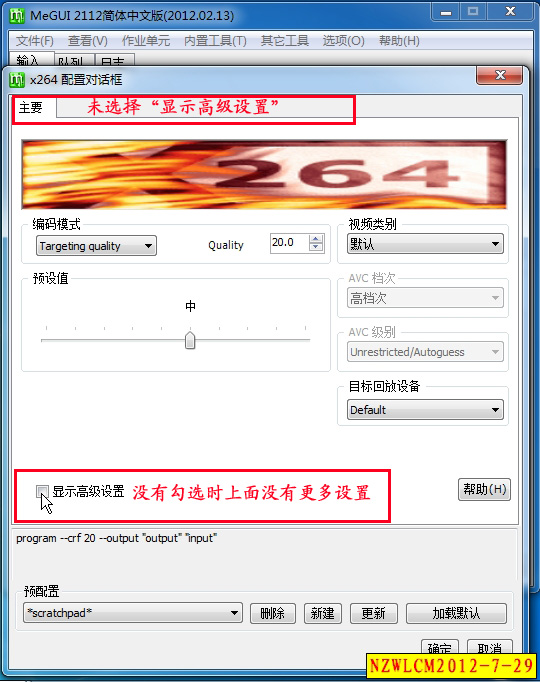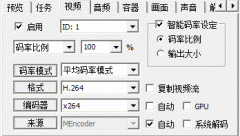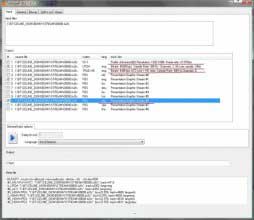三、AMV格式视频文件的转换详解
第一步,下载工具:MP3
第二步,安装:下载完毕后,用解压工具解压,然后双击目录里的
第三步,转换:安装完毕后,点开始
此软件为中文,所以操作很容易
“输入文件”
“输出文件”
“输出信息”
输出信息右边的齿轮图标为转换文件的属性设置,在列表先选择要设置的文件,然后点击它,就会弹出对话框设置相关属性。
设置完成以后,点击下面的双箭头的图标,开始转换,
转换完成后,软件自动调用AMV播放器播放,验证文件是否能正常播放。
此工具支持批量转换。是个非常小巧,但功能强大的工具
四、MP4与AVI格式的解析
MPEG-4技术的出现使得高品质视频能够被压缩得更小
不过在享受高质量视频编码技术的同时,MP4播放器也遇到一些困难:由于
MP4播放器需要一个相当强大的解码处理芯片来完成对视频文件的解码过程,如果您是一个使用计算机时间较长的用户应当可以记得在px编码器问世之初,编码器开发者就推荐使用主频为400MHz以上的计算机来完成解码(Xvid编码器出现较晚,但解码数据量同px基本相同)。尽管专用DSP芯片与CPU芯片所侧重的应用不同,但由此可见,MP4播放器对芯片计算能力的要求并不简单。不仅如此,由于MP4播放器属于便携设备,因此还需要芯片整合许多功能(如支持LCD显示,CF、SD存储卡,或硬盘接口控制器等)且能耗较低,正是由于这些苛刻的要求才令MP4播放器姗姗来迟。
庆幸的是现在MP4播放器有很多高性能DSP芯片可以选择,不仅Intel推出了高性能的Xscale处理器,而且像TITMS320DSC21/DSC25/DM270/DM310、Sigma
严格来讲,
MP4播放器的优点很多,它能够直接播放高品质视频、音频,也可以浏览图片以及作为移动硬盘、数字银行使用;更有产品还具备一些十分新颖、实用的功能,例如爱可视AV420能够录制视频,它可以将来自DVD、电视等设备的信号以MPEG-4格式保存在硬盘中;中基超威力即将推出的MP4播放器支持PIM管理以及无线网络功能,可以在无线环境普及后发挥出更多作用。而且现在我们所见的到MP4播放器,大多数都带有视频转制等专业的视频功能,并具备非常齐全的视频输入/输出端口,因此它们携带的视频文件能够在很多场合中播放,尽管这对一些仅在旅行途中使用播放器的用户没有更多的实际意义,但对于一些经常做视频演示的用户则十分有用,因为MP4播放器能够方便地接驳投影机以及电视等输出设备。
五、ASF格式转换软件
首先要用下面的连接下载最新的ASF转换软件并安装:http://www.ann11.com/ann_gb/download/downflie/tools/a1_asf_4.1.zip
另外我们要准备一个软件:Realone 解码器。在转换RM前,确定已经安装最新real解码器,如果没有安装或无法转换,请下载下面软件安装。
第一步:先安装 Realone 解码器,这样用Windows media player 也可以播放RM电影了。
第二步:打开已安装的4.1ASF视频转换软件界面,点击Media mode 选择视频文件的图象质量和声音质量(一般压制MTV电影可以选16K 和NORMAL),点击 INPUT FILE 栏目的“BROWSE”并且在打开窗口中“文件类型”选项选择“ALL FILES*.* ”就可以显示选择RM/RMVB文件了,选择要转换的文件,点击 OUTPUT FILE 栏目的“BROWSE”选择目的文件存放地方~
第三步:一切OK后,就点击“convert”执行转换!并可以在预览项实时监控,如果中途停止文件就会记录到停止那点
提供一些参考数据:最大压缩可以用100MB压1个小时的ASF,如果你用中等的100MB就半小时
A.选择声音质量8K*图象质量BAD压缩*100MB可以压1个小时的ASF视频,这种压缩出来的视频只适合动态不大的视频或者动画片;
B.选择声音质量16K*图象质量NORMAL压缩*100MB可以压25分钟!可以满足电影和MTV的一般观看收听要求;
C.选择声音质量8K*图象质量NORMAL压缩*100MB可以压30分钟!可以满足电影和小品的一般观看收听要求。
还有以下软件也可以……
1. EasyX Video Converter:可以将RMVB格式的视频转成AVI、MPG等格式
2. Ultra Avi Converter:对AVI文件进行切割、合并、等比例缩放画面。
3. SunPlus PMP Transcoding:将视频文件转换成ASF格式。
4.amv转换工具:可以将各种格式的视频转换成AMV,现仅支持 1.5寸 和1.8寸两种尺寸屏!
推荐转换步骤:
1. 用EasyX Video Converter将RMVB格式的电影转换成AVI文件
2. 用Ultra Avi Converter将AVI文件切割成合适的尺寸,输出仍选择AVI文件,分辨率设定为320X240或者默认的352X240,画面缩放(Resize)选择第三项。
3. 用SunPlus PMP Transcoding将AVI文件转换成ASF文件。输出选择Media Mode,音频采样率16K,视频为Normal